cron用于周期性任务,at用于一次性任务。配置cron任务使用crontab -e编辑,格式为分钟 小时 日期 月份 星期 命令,支持特殊字符如*、,、-、/;查看任务用crontab -l,删除用crontab -r。配置at任务通过at命令后接时间输入命令,时间格式灵活,如hh:mm、now + n units;查看用atq,删除用atrm。cron任务失败常见原因包括环境变量不一致、输出未重定向、权限不足,解决办法为设置path、重定向输出至日志文件、确保执行权限。at适用于延时操作、特定事件后执行清理或报告、非高峰时段维护等场景。用户crontab适用于个人脚本和非特权任务,系统级任务配置在/etc/crontab、/etc/cron.d/或周期目录如/etc/cron.daily/,适用于全局维护或应用相关任务。选择顺序为:个人任务优先用户crontab,系统维护用周期目录,应用任务放/etc/cron.d/,全局root任务慎用/etc/crontab。
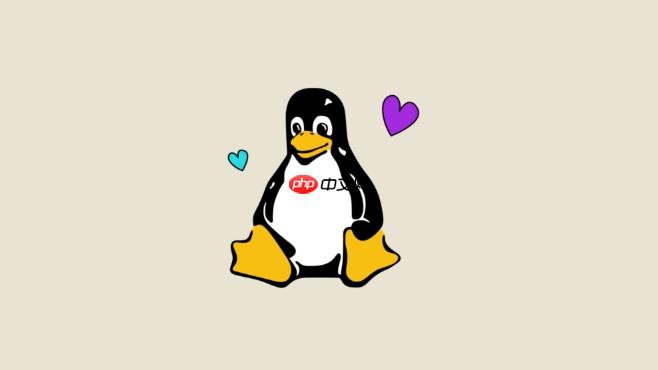
Linux系统下配置定时任务,核心在于利用
cron
at
cron
at

配置定时任务,我们主要围绕
cron
at
对于周期性任务,我们使用
cron
crontab
crontab -e
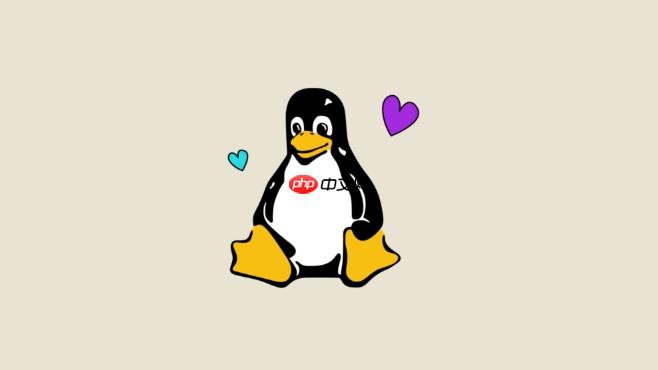
分钟 小时 日期 月份 星期 命令
分钟
小时
日期
月份
星期
命令
例如,我想让一个名为
my_script.sh
30 2 * * * /path/to/my_script.sh
如果我想让它在每周一的上午9点执行,可以这样:
0 9 * * 1 /path/to/my_script.sh
星号
*
cron
,
-
/
编辑完成后保存退出,
cron
crontab -l
crontab -r
对于一次性任务,我们使用
at
at
Ctrl+D
时间格式非常灵活,可以接受
HH:MM
midnight
noon
teatime
tomorrow
now + N units
例如,我想让系统在今天下午5点重启:
at 17:00 sudo reboot <EOT> # 这里按Ctrl+D
如果我想让一个备份脚本在明天上午10点执行:
at 10:00 tomorrow /path/to/backup_script.sh <EOT> # 这里按Ctrl+D
你可以使用
atq
at -l
atrm <任务号>
at -d <任务号>
at
这几乎是每个Linux用户都会遇到的问题,
cron
crontab
首先,环境变量是罪魁祸首之一。当你手动执行命令时,你当前Shell的环境变量(比如
PATH
ls
grep
cron
PATH
/usr/bin:/bin
/usr/local/bin
cron
crontab
PATH
PATH=/usr/local/sbin:/usr/local/bin:/usr/sbin:/usr/bin:/sbin:/bin
0 2 * * * /usr/bin/python3 /home/user/my_script.py
其次,输出重定向。
cron
crontab
30 2 * * * /path/to/my_script.sh >> /var/log/my_script.log 2>&1
再者,权限问题。确保你的脚本有执行权限(
chmod +x script.sh
cron
crontab
最后,验证命令本身。在把命令放入
crontab
su - <username> -c "command"
cron
cron
/var/log/syslog
/var/log/cron
at
最常见的应用场景,就是延时执行某些操作。比如,你正在进行一项耗时但不需要你实时监控的操作,如一个大型文件的下载或编译。你希望它完成后,系统能自动关机或发送通知,但你不想等到它完成再手动操作。这时,你就可以在开始前设定一个
at
at now + 2 hours
sudo shutdown -h now
Ctrl+D
另一个很实用的场景是在某个特定事件后执行清理或报告。想象一下,你启动了一个需要长时间运行的测试,你知道它大概会在某个时间点结束。你可以在启动测试的同时,设定一个
at
at 23:00
collect_test_results.sh
clean_temp_files.sh
send_report_email.sh
Ctrl+D
此外,
at
at
at 03:00 tomorrow
sudo apt update && sudo apt upgrade -y
sudo systemctl restart my_service
Ctrl+D
它尤其适合那些不具备周期性,或者周期性不规律的任务。比如,你只想在下周二的某个时间点做一次数据同步,而不是每周二都做,那
at
cron
crontab
在Linux中,定时任务不仅仅是用户自己的
crontab
用户crontab
crontab -e
crontab -e
crontab
crontab
系统级定时任务: 系统级定时任务通常由root用户或系统管理员配置,用于执行系统维护、服务管理、日志轮换等全局性任务。它们主要存在于以下几个地方:
/etc/crontab
crontab
crontab
分钟 小时 日期 月份 星期 用户名 命令
/etc/cron.d/
crontab
crontab
/etc/cron.{hourly,daily,weekly,monthly}/
cron
hourly
daily
crontab
run-parts
如何选择?
我的建议是:
crontab
crontab -e
cron.{hourly,daily,weekly,monthly}//etc/cron.d/
/etc/cron.d/
crontab
/etc/crontab
/etc/crontab
简单来说,用户任务归用户,系统任务归系统,应用任务归应用。这样,不仅能保持系统的清晰和可维护性,也能避免权限冲突和不必要的复杂性。
以上就是Linux如何配置定时任务?_Linuxcron与at命令使用技巧的详细内容,更多请关注php中文网其它相关文章!

每个人都需要一台速度更快、更稳定的 PC。随着时间的推移,垃圾文件、旧注册表数据和不必要的后台进程会占用资源并降低性能。幸运的是,许多工具可以让 Windows 保持平稳运行。

Copyright 2014-2025 https://www.php.cn/ All Rights Reserved | php.cn | 湘ICP备2023035733号